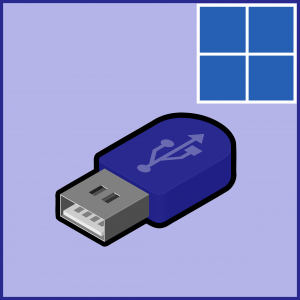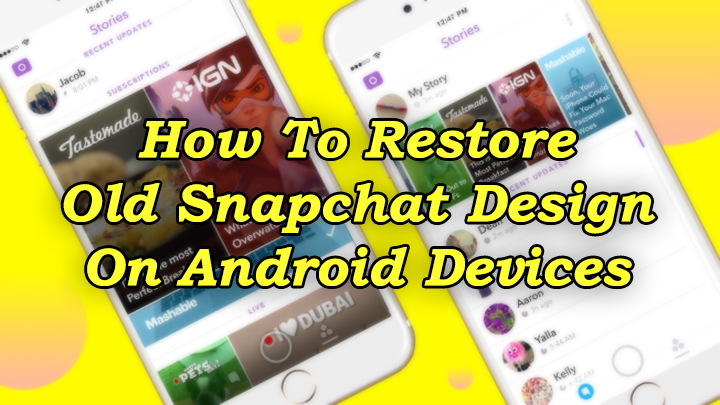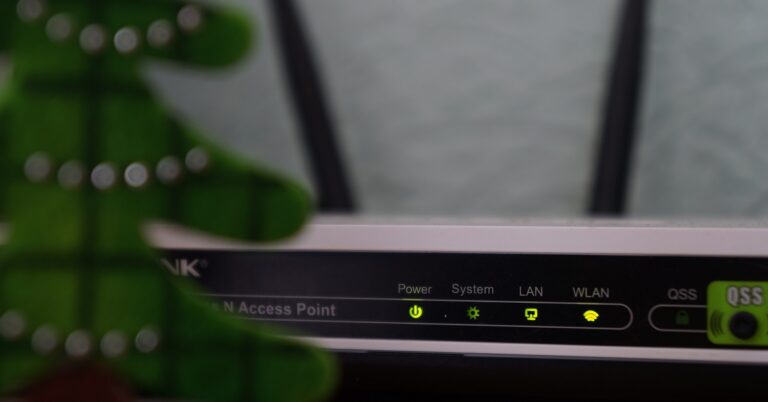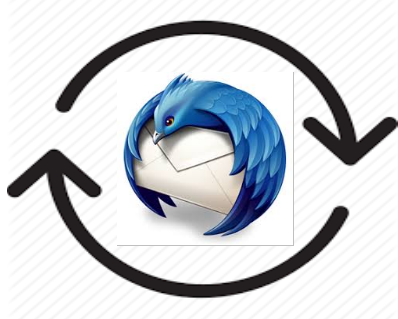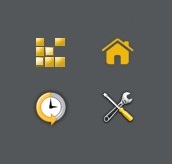Разделите PDF на несколько файлов, используя 3 разных метода
PDF (Portable Document Format) является наиболее часто используемым форматом в нескольких фирмах. Людям, использующим его для маркетинга, документации и многих других целей, может потребоваться разделить PDF на несколько файлов по некоторым причинам, например, для обмена определенными данными с другими по электронной почте, когда это необходимо. Помогает сократить время на поиск необходимых данных.
Информация о разделении PDF-файлов и о том, как выполнить этот процесс, может помочь пользователям, если им нужно выполнить процесс для разделения PDF-файла на несколько файлов. Итак, в этом посте мы поделимся различными методами и приемами разделения PDF-файла на несколько других файлов.
Итак, давайте начнем с методов их шагов для выполнения задачи разделения PDF-файла.
Разделите PDF на несколько файлов с помощью Google Chrome
Используя Google Chrome или любой другой браузер, пользователи могут разбивать PDF-файлы:
- Откройте папку, в которой находятся файлы PDF, затем щелкните файл правой кнопкой мыши.
- Нажмите «Открыть с помощью» и выберите Google Chrome в качестве браузера.
- Как только PDF-файл откроется в Chrome, нажмите значок печати в PDF-файле в окне браузера.
- Теперь в разделе назначения выберите «Сохранить как PDF».
- Выберите «Пользовательский» из списка. Введите страницы, которые вы хотите напечатать, и используйте запятые для разделения. Вы также можете ввести определенные диапазоны, такие как страницы 5-12.
- После выбора введите путь к файлу и назовите созданный файл и сохраните его.
Используйте Adobe Acrobat DC Pro для разделения PDF на несколько файлов
Для открытия, чтения и управления файлами PDF часто используется Adobe Reader Pro. Он предлагает достаточное количество функций, хотя плата за подписку высока. Люди, у которых есть Adobe Reader Pro, могут выполнить описанные ниже шаги для взлома файла PDF.
- Откройте файл PDF в приложении Adobe Acrobat DC Pro.
- Перейдите к опции «Инструменты» и нажмите «Упорядочить страницы» в меню инструментов.
- Теперь выберите «Разделить документ».
- Установите количество страниц, на которые пользователь хочет разделить.
- Затем нажмите «ОК», чтобы разделить.
Используйте интеллектуальную технику для разделения PDF на несколько файлов
Чтобы разделить один файл PDF на два или более, пользователи могут использовать вышеупомянутые методы. Однако, если есть необходимость разделить несколько PDF-файлов, им поможет программное обеспечение PDF Splitter. Так как он может разделять пакетные PDF-файлы, а также может разделять защищенный паролем PDF-документ и не имеет никаких ограничений для разделения PDF-файлов. Он разделяет файлы PDF по размеру. Предоставляет возможность создать файл для сохранения или сохранить результат в существующем файле. Кроме того, он поддерживает форматирование файла PDF и сохраняет его вложения в выводе.
Кроме того, этот инструмент также может объединять большие / несколько файлов PDF и поддерживает как Windows, так и Mac OS.
Инструкция по использованию инструмента для разбиения PDF на разные PDF-файлы
- Скачайте программу и выберите Расколоть и нажмите «Добавить файл(ы)» или «Добавить папку(и)», затем нажмите кнопку «Далее».

- Выберите один из доступных вариантов для применения: Разделить по страницам, Диапазон, Четные/нечетные страницы, По размеру (МБ), Каждая страница.

- Чтобы сохранить результат в папке, нажмите кнопку «Изменить», чтобы указать путь.

- Наконец, нажмите кнопку «Разделить», чтобы разделить PDF на несколько файлов.

Заключение
Может быть несколько причин, по которым пользователю может понадобиться разделить PDF на несколько файлов. Методы есть, но когда нужно разделить несколько PDF-файлов. Затем пользователь может столкнуться с проблемами, так как это может занять достаточно времени. Итак, в этой статье мы обсудили некоторые методы, которые, несомненно, помогут пользователям легко выполнить задачу разделения PDF.
Есть 3 разных способа разделить PDF на несколько файлов. Можно использовать инструмент Adobe Acrobat DC Pro, который является платной версией и предоставляет различные возможности для использования и управления данными файла PDF. Другой способ — открыть файл PDF в Google Chrome и извлечь необходимые данные файла PDF. Однако, если у пользователей есть несколько/больших файлов PDF, они могут использовать автоматизированное программное обеспечение, о котором мы упоминали в этой статье.